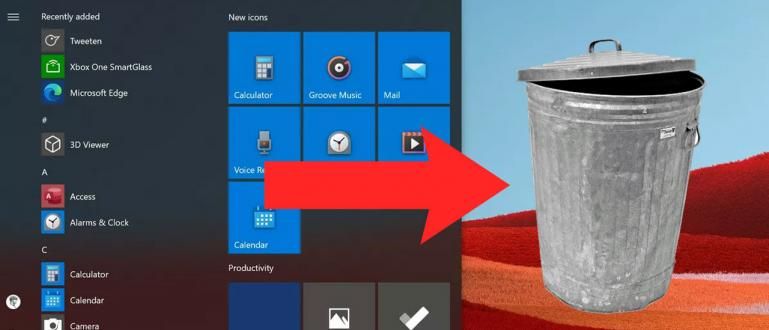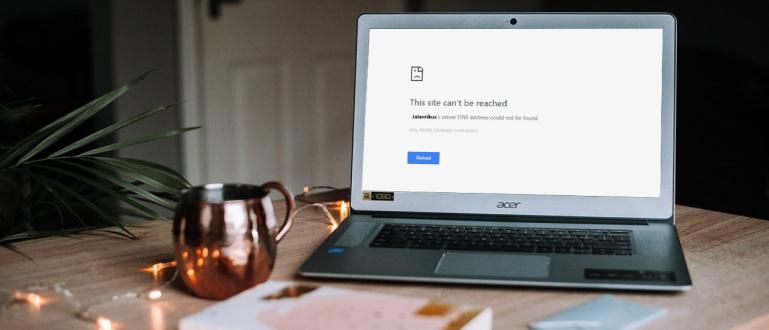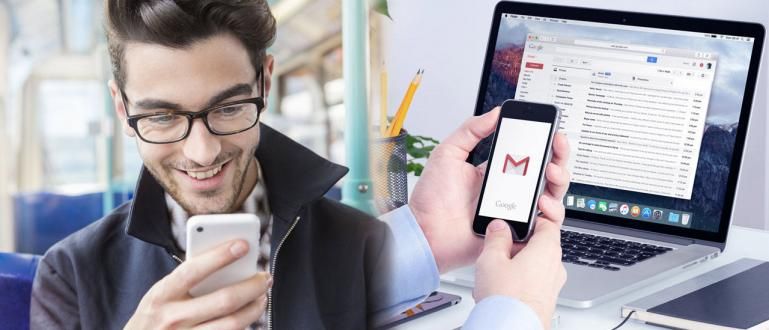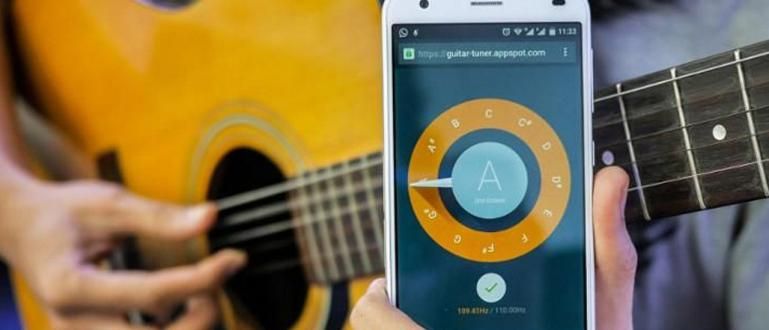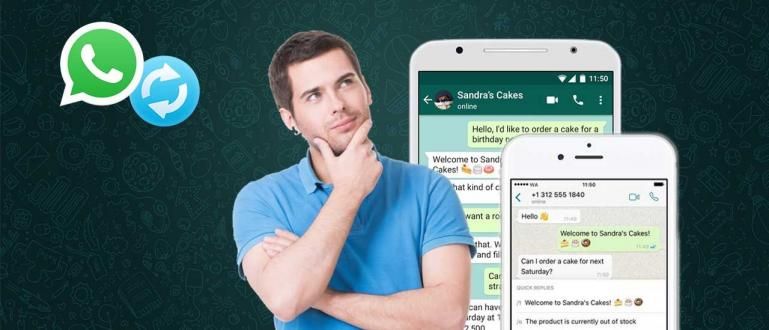Vols internet gratuït i il·limitat? Jo puc. Heus aquí com. Escolta!
Internet ja convertir-se en una necessitat important per a molta gent. Internet és necessari a causa d'un accés fàcil i ràpid per a diverses necessitats com ara treball, comunicació, estudis. Tanmateix, al nostre país, internet segueix sent un luxe. Preu d'Internet encara esgota bastant la bossa, especialment per a estudiants i estudiants que no disposen d'ingressos propis.
A causa de l'alt preu de la quota d'Internet per a algunes persones, moltes persones volen experimentar la navegació per Internet barat i per descomptat il·limitat. Bé, aquesta vegada Jaka ho farà donar consells i trucs completa amb tutorial.
- 8 aplicacions sofisticades per a Internet més ràpid a Android
- Com navegar sense connexió a Internet a Google Chrome
- Com accelerar Internet amb DNS Hack (10 vegades més ràpid)
Com navegar per Internet gratuït i il·limitat amb SSH
Abans de continuar amb el tutorial, ens ajuda a saber què és SSH. SSH en realitat una pprotocol de xarxa criptogràfica per a la comunicació segura de dades, iniciar Sessió interfícies de línia d'ordres, execució remota d'ordres i altres serveis de xarxa entre dos ordinadors.
Tanmateix, l'SSH que ApkVenue utilitza aquí no s'utilitza per a això, sinó que s'utilitza per navegar per Internet de manera il·limitada amb només tenen un compte SSHi, per descomptat, paciència. Darrere d'aquesta paciència, hi ha d'haver un avantatge. L'avantatge és que podem navegar per internet de manera econòmica i il·limitada, és clar.
Vols saber com? Anem, passem a la descripció dels consells.
Aplicacions de suport
Injectar segons la targeta
Client SSH Bitvise
Proxificador
Com utilitzar
Instal·leu totes les eines de combat (excepte injecció, perquè normalment portàtil), després obriu totes les eines de combat.
Configuració primer bitvise així: nom d'usuari:ajisatria contrasenya:ajisatria29.

- Després canvia Configuració del servidor intermediari com a la imatge de sota.

- Moure's cap a pestanya de serveis, després feu-lo igual que la imatge següent.

Un cop fet tot, procediu a configuració del servidor intermediari, obriu el proxy i feu clic a la pestanya Fitxer i, a continuació, seleccioneu Nou perfil.
Feu clic a la pestanya del perfil i, a continuació, seleccioneu el servidor intermediari, apareixerà com la imatge, i torna a igualar.

- Feu clic de nou pestanya de perfil, però tria Normes de proximitat, a continuació, feu clic al botó d'afegir i feu-lo coincidir com es mostra a continuació (per a l'aplicació que s'explora és bitvise.exe que s'utilitza en fitxers de programa i injectes utilitzades).

- a continuació, igualeu com la imatge següent.

 VEURE L'ARTICLE
VEURE L'ARTICLE - Quan hàgiu acabat, obriu l'aplicació predeterminada per al mòdem / MMD X, connecteu-vos a Internet i obriu la vostra injecte i, a continuació, seleccioneu-lo segons sigui necessari.

- Començar Injectar, torneu a obrir bitvise, feu clic a Inicia sessió i espereu que el registre avanci i aparegui un . comandament.

- Si us plau, proveu de navegar per Internet sense límits.

Si desconnectar, començar des del principi en connectar el mòdem. Si és difícil iniciar sessió amb bitvise també repetir de nou des de començar a connectar el mòdem
Com? Fàcil no? Si hi ha problemes o tens dificultats, deixa una pregunta a la columna de comentaris a continuació. Molta sort i esperem que sigui útil!